Canon LBP 6000B Black Black: Установка принтера
Установка принтера: Canon LBP 6000B Black Black
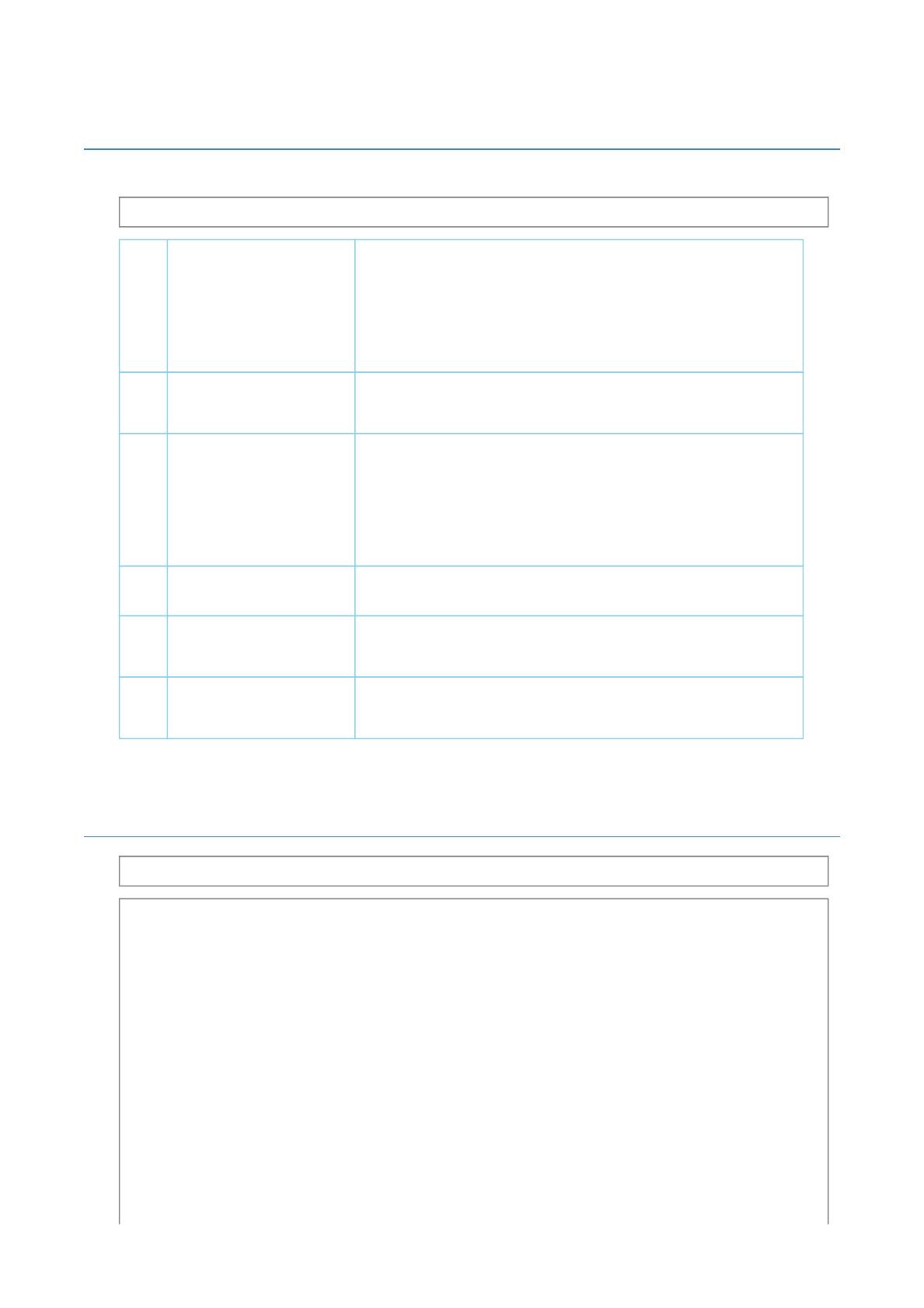
Pa
Установка принтера
Согласно своим предпочтениям установки выполните приведенные ниже действия.
Перед установкой принтера см. раздел "Внимание (установка принтера)".
Проверка перед
установкой принтера
Проверка
1
"Проверка комплектности и места установки"
комплектности
Проверка места
установки
Удаление упаковочных
2
"Удаление упаковочных материалов"
материалов
Установка принтера
Перемещение
принтера к месту
3
"Установка принтера"
установки
Подсоединение
шнура питания
4
Загрузка бумаги
"Загрузка бумаги"
Установка драйвера
5
"Установка драйвера принтера"
принтера
Проверка операции
Проверьте работу, выполнив печать страницы конфигурации.
6
печати
"Функция печати страницы конфигурации"
Внимание (установка принтера)
См. также раздел "Важные указания по технике безопасности".
ВАЖНО
Защита принтера от конденсации
Для предотвращения образования конденсата внутри принтера в перечисленных ниже
случаях дайте принтеру адаптироваться к новой температуре и влажности в течение по
меньшей мере двух часов перед началом его эксплуатации.
Если помещение, в котором установлен принтер, быстро нагревается
Если принтер перемещается из прохладного и сухого помещения в
теплое и влажное
помещение
Если внутри принтера образуются капельки воды (конденсат), это может привести к замятию
бумаги или ухудшению качества печати.
Если используется ультразвуковой увлажнитель воздуха
В ультразвуковых увлажнителях воздуха рекомендуется использовать очищенную воду или иную
чистую воду.
При использовании водопроводной или родниковой воды включения, содержащиеся в воде, будут
рассеиваться в воздухе. Они могут попасть внутрь принтера и вызвать ухудшение качества
g
e 1 of 11Установка принтера
...
20/01/2011file://P:\Laser\Russian PDFs Laser MFP\PM\Deliverables\Sponsor\From Sponsor\201
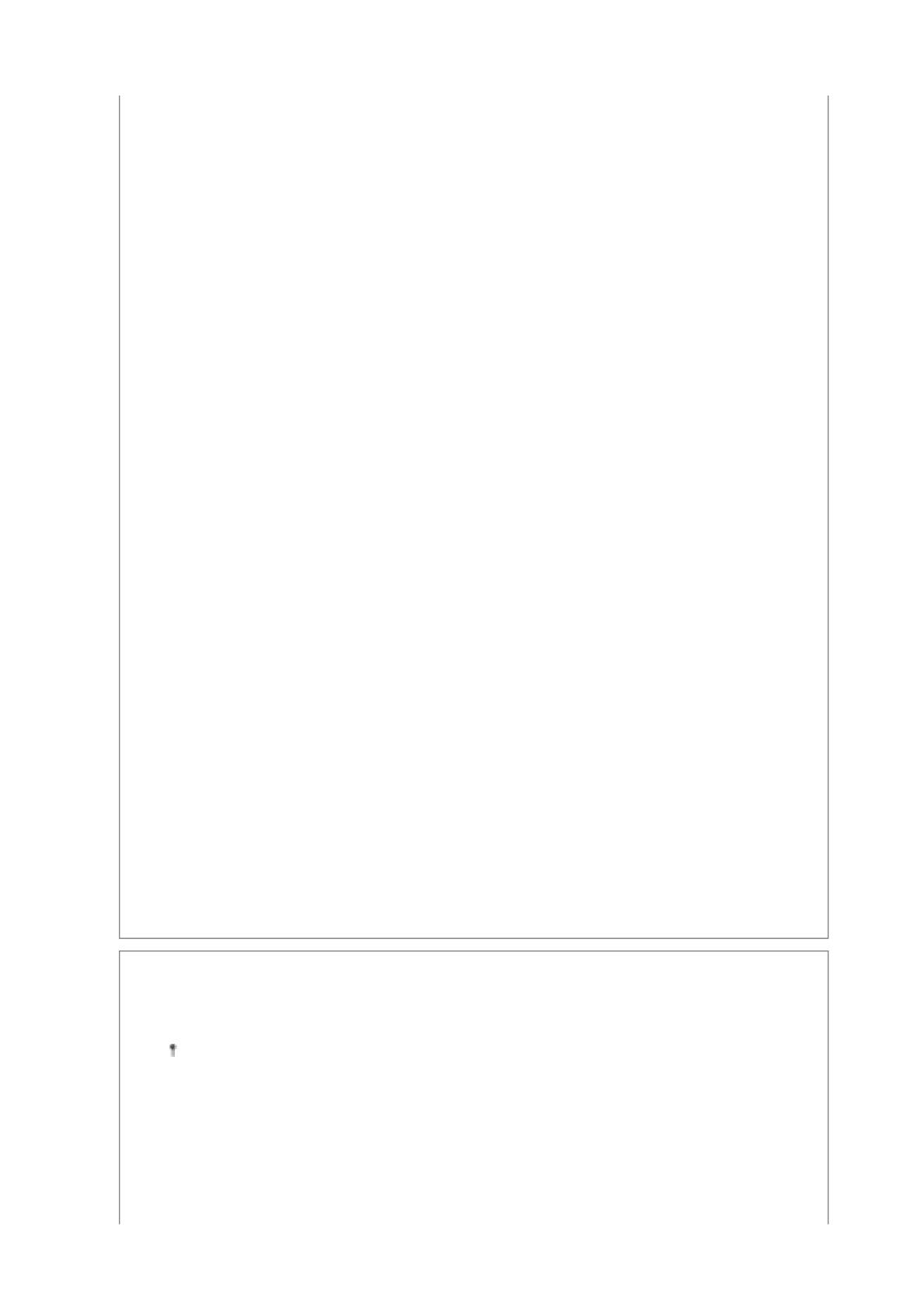
Pa
печати.
Меры предосторожности, касающиеся источника питания
Используйте для подключения принтера отдельную розетку сети переменного тока. Не
используйте другие гнезда розетки сети переменного тока.
Не подключайте штепсель шнура питания к вспомогательной розетке на компьютере.
Запрещается подключать принтер к розетке сети переменного тока, к которой подключено
какое-либо из приведенных ниже устройств.
копировальный аппарат;
кондиционер;
шредер;
оборудование, потребляющее большое количество электроэнергии;
оборудование, генерирующее электрические помехи.
Ниже приведены значения максимальной потребляемой мощности принтера.
От 120 до 127 В: не более 850 Вт
От 220 до 240 В: не более 910 Вт
Электрические помехи или резкое падение напряжения в сети питания могут вызвать
неполадки в работе принтера или компьютера либо привести к потере данных.
Не устанавливайте принтер в перечисленных ниже местах, так как это может привести к
повреждению принтера.
Места, подверженные резким перепадам температуры или влажности.
Места, подверженные образованию конденсата.
В плохо проветриваемом помещении
(При длительной эксплуатации принтера или выполнении большого объема печати в плохо
проветриваемом помещении озон или другие пахучие
газы, выделяемые принтером, могут
создать неблагоприятную для работы атмосферу. Кроме того, во время печати в воздухе
накапливаются частицы химических веществ. Поэтому важно обеспечить соответствующую
вентиляцию.)
Места вблизи оборудования, генерирующего магнитные или электромагнитные волны.
Лаборатории или другие места, где происходят химические реакции.
Места, подверженные воздействию соленого воздуха, разъедающих или токсичных газов.
Опора, способная прогнуться под весом принтера, — например, ковер или мат.
Меры предосторожности при подготовке картриджей с тонером
См. раздел "Внимание (картридж с тонером)".
Меры предосторожности при подсоединении шнура питания
Не подсоединяйте штепсель шнура питания принтера к вспомогательной розетке на
компьютере.
Для подключения принтера необходимо использовать отдельную розетку сети переменного
тока.
Запрещается
подключать данный принтер к источнику бесперебойного питания.
Это может привести к неисправности принтера или вызвать сбой питания.
При ВКЛЮЧЕНИИ принтера впервые после его установки
Если будет выведен чистый лист, это не ошибка.
ПРИМЕЧАНИЕ
О картридже с тонером, поставляемом с принтером
Средний ресурс картриджа с тонером из комплекта поставки составляет 700 страниц.
Указанные выше показатели среднего ресурса приведены на основе стандарта
*
"ISO/IEC 19752"
при печати на бумаге формата А4, когда установлена насыщенность
печати по умолчанию.
*
"ISO/IEC 19752" — это международный стандарт, относящийся к документу "Метод
определения производительности картриджа с тонером для одноцветных
электрофотографических принтеров и многофункциональных устройств, которые
могут содержать принтерные компоненты", разработанный ISO (Международная
организация по стандартизации).
g
e 2 of 11Установка принтера
...
20/01/2011file://P:\Laser\Russian PDFs Laser MFP\PM\Deliverables\Sponsor\From Sponsor\201
Оглавление
- Перед началом работы
- ВНИМАНИЕ
- Юридические ограничения на эксплуатацию изделия и использование изображений
- Как пользоваться документом "Электронное руководство"
- Удаление документа "Электронное руководство"
- Вид экрана Электронного руководства
- Тематическая страница
- Метод поиска
- Просмотр Электронного руководства
- Важные указания по технике безопасности
- ВНИМАНИЕ
- Техническое обслуживание и осмотры ОСТОРЖНО
- Расходные материалы ОСТОРЖНО
- Другое ОСТОРЖНО
- Обслуживание
- Внимание (картридж с тонером)
- Перед заменой картриджа с тонером
- Замена картриджа с тонером
- Хранение картриджей с тонером
- Чистка принтера
- Чистка внешней поверхности принтера
- Внимание (чистка)
- Основные операции принтера
- Меры предосторожности, касающиеся бумаги
- Область печати
- Загрузка бумаги
- Внимание (загрузка бумаги)
- Внимание (основные функции печати)
- Отмена задания
- Отмена задания печати с помощью очереди печати
- Отмена задания печати при помощи окна состояния принтера
- Проверка состояния принтера
- Печать на различных типах бумаги
- Печать на этикетках
- Печать на конвертах
- Печать на бумаге пользовательского формата
- Регистрация нестандартного размера бумаги
- Ориентация загружаемой бумаги
- Использование принтера в среде сервера печати
- Настройка сервера печати
- Проверка параметров сети
- Установка на компьютерах-клиентах
- Установка из папки принтера
- Установление при помощи программы [Проводник]
- Обслуживание
- Внимание (картридж с тонером)
- Перед заменой картриджа с тонером
- Замена картриджа с тонером
- Хранение картриджей с тонером
- Чистка принтера
- Чистка внешней поверхности принтера
- Внимание (чистка)
- Обслуживание
- Внимание (картридж с тонером)
- Перед заменой картриджа с тонером
- Замена картриджа с тонером
- Хранение картриджей с тонером
- Чистка принтера
- Чистка внешней поверхности принтера
- Внимание (чистка)
- Устранение неполадок
- Выполнение печати невозможно (подключение через USB)
- Выполнение печати невозможно (через сервер печати)
- Не удается обнаружить сервер печати, к которому нужно подключиться
- Не удается получить доступ к общему принтеру
- Не удается ВКЛЮЧИТЬ принтер
- В области вывода принтера может исходить пар
- Принтер не распознается автоматически (простая установка)
- Не удается удалить драйвер принтера
- Удаление драйвера класса USB
- Не удается изменить параметры драйвера принтера
- Не удается выбрать или изменить профили
- Замятие бумаги
- Внимание (замятие бумаги)
- Мигает индикатор бумаги
- Если отображается сообщение <Ошибка техобслуживания>
- Плохие результаты печати
- Бумага скручивается
- Бумага сминается
- Появляются полосы (линии)
- Появляются белые пятна
- Тонер не закрепляется на бумаге должным образом
- На отпечатанных листах остаются пятна
- Вокруг текста или узоров появляются пятна вследствие разбрызгивания тонера
- На обратной стороне отпечатанных листов появляются пятна
- Слишком темная печать
- К напечатанным прозрачным пленкам пристала белая пыль
- Цветные линии и текст выглядят бледными
- На части страницы печать не выполняется
- Данные сжаты и распечатаны
- Выводится чистая бумага (на бумаге ничего не печатается)
- Вся поверхность бумаги полностью черная
- Одновременно подаются несколько листов бумаги
- Основные операции принтера
- Меры предосторожности, касающиеся бумаги
- Область печати
- Загрузка бумаги
- Внимание (загрузка бумаги)
- Внимание (основные функции печати)
- Отмена задания
- Отмена задания печати с помощью очереди печати
- Отмена задания печати при помощи окна состояния принтера
- Проверка состояния принтера
- Основные операции принтера
- Меры предосторожности, касающиеся бумаги
- Область печати
- Загрузка бумаги
- Внимание (загрузка бумаги)
- Внимание (основные функции печати)
- Отмена задания
- Отмена задания печати с помощью очереди печати
- Отмена задания печати при помощи окна состояния принтера
- Проверка состояния принтера
- Устранение неполадок
- Выполнение печати невозможно (подключение через USB)
- Выполнение печати невозможно (через сервер печати)
- Не удается обнаружить сервер печати, к которому нужно подключиться
- Не удается получить доступ к общему принтеру
- Не удается ВКЛЮЧИТЬ принтер
- В области вывода принтера может исходить пар
- Принтер не распознается автоматически (простая установка)
- Не удается удалить драйвер принтера
- Удаление драйвера класса USB
- Не удается изменить параметры драйвера принтера
- Не удается выбрать или изменить профили
- Замятие бумаги
- Внимание (замятие бумаги)
- Мигает индикатор бумаги
- Если отображается сообщение <Ошибка техобслуживания>
- Плохие результаты печати
- Бумага скручивается
- Бумага сминается
- Появляются полосы (линии)
- Появляются белые пятна
- Тонер не закрепляется на бумаге должным образом
- На отпечатанных листах остаются пятна
- Вокруг текста или узоров появляются пятна вследствие разбрызгивания тонера
- На обратной стороне отпечатанных листов появляются пятна
- Слишком темная печать
- К напечатанным прозрачным пленкам пристала белая пыль
- Цветные линии и текст выглядят бледными
- На части страницы печать не выполняется
- Данные сжаты и распечатаны
- Выводится чистая бумага (на бумаге ничего не печатается)
- Вся поверхность бумаги полностью черная
- Одновременно подаются несколько листов бумаги
- Устранение неполадок
- Выполнение печати невозможно (подключение через USB)
- Выполнение печати невозможно (через сервер печати)
- Не удается обнаружить сервер печати, к которому нужно подключиться
- Не удается получить доступ к общему принтеру
- Не удается ВКЛЮЧИТЬ принтер
- В области вывода принтера может исходить пар
- Принтер не распознается автоматически (простая установка)
- Не удается удалить драйвер принтера
- Удаление драйвера класса USB
- Не удается изменить параметры драйвера принтера
- Не удается выбрать или изменить профили
- Замятие бумаги
- Внимание (замятие бумаги)
- Мигает индикатор бумаги
- Если отображается сообщение <Ошибка техобслуживания>
- Плохие результаты печати
- Бумага скручивается
- Бумага сминается
- Появляются полосы (линии)
- Появляются белые пятна
- Тонер не закрепляется на бумаге должным образом
- На отпечатанных листах остаются пятна
- Вокруг текста или узоров появляются пятна вследствие разбрызгивания тонера
- На обратной стороне отпечатанных листов появляются пятна
- Слишком темная печать
- К напечатанным прозрачным пленкам пристала белая пыль
- Цветные линии и текст выглядят бледными
- На части страницы печать не выполняется
- Данные сжаты и распечатаны
- Выводится чистая бумага (на бумаге ничего не печатается)
- Вся поверхность бумаги полностью черная
- Одновременно подаются несколько листов бумаги
- Установка принтера
- Проверка комплектности и места установки
- Удаление упаковочных материалов
- Установка принтера
- Функция печати страницы конфигурации
- Установка драйвера
- Простая установка
- Подключение принтера к компьютеру
- Простая установка (подключение через USB)
- Простая установка (через сервер печати)
- После установки
- Установка при помощи Plug and Play
- Удаление драйвера принтера
- Запуск программы удаления из [Панель управления]






